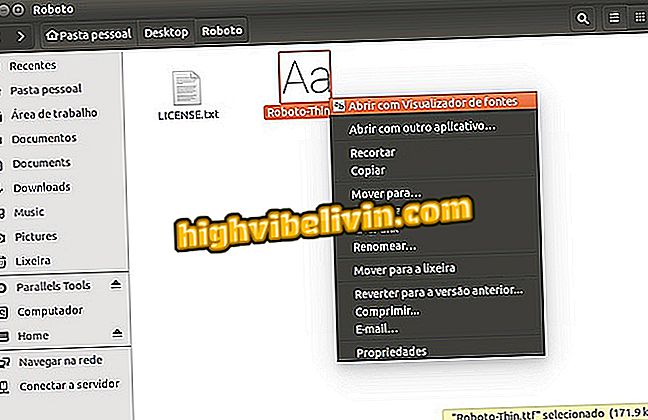Blå skärm i Windows 10 efter att ha uppdaterat KB4464330? Se hur man löser
KB4464330-uppdateringen för Windows 10 orsakar blå skärmdöd på vissa HP-datorer. Problemet uppstår i april 2018-uppdateringen (1803) och oktober 2018 (1809), och är relaterat till kompatibilitet med tangentbordsdrivrutinen. Medan felet undersöks har Microsoft beslutat att upphöra med distributionen av uppdateringen på grund av en annan allvarlig bugg som raderar PC-filer utan användarbehörighet.
HP-användare som har uppdaterat maskinen rapporterar dock att de inte längre kan starta datorn. Om din dator har påverkats, se hur du löser problemet. Förfarandet är att ange en kommandorad för att ta bort den defekta filen som installerats av uppdateringen. Kolla in de stegvisa detaljerna nedan.
Sex tricks och dolda funktioner i Windows 10

Lär dig hur du löser den blå skärmen för död efter att du installerat uppdateringen KB4464330
Vill du köpa mobiltelefon, TV och andra rabatterade produkter? Känn jämförelsen
Steg 1. Sätt på din dator. Eftersom systemet inte startar korrekt ser du en skärm som heter "Auto repair". I det trycker du på "Avancerade alternativ";

Öppna avancerade inställningar
Steg 2. Välj sedan alternativet "Felsökning";

Gå till felsökning
Steg 3. På nästa skärm, kolla "Avancerade alternativ";

Klicka på det angivna alternativet
Steg 4. Slutligen, tryck på "Command Prompt";

Öppna kommandotolken
Steg 5. Skriv "ren C: \ Windows \ System32 \ drivers \ HpqKbFiltr.sys HpqKbFiltr.sys.old" (utan citattecken) i kommandotolken och tryck på Enter. I händelse av ett fel, ersätt bokstaven C (från "ren C: \\") med D eller E. Det kan variera beroende på partitionen där systemet är installerat på datorn.

Ange det angivna kommandot
Steg 6. Stäng kommandotolken och välj "Fortsätt". Din dator startas om och Windows 10 ska fungera normalt.

Starta om datorn
Anteckningsbok stängs av efter Windows-uppdatering; Vad ska man göra? Utbytes tips i forumet.

Vad är nytt i Windows 10